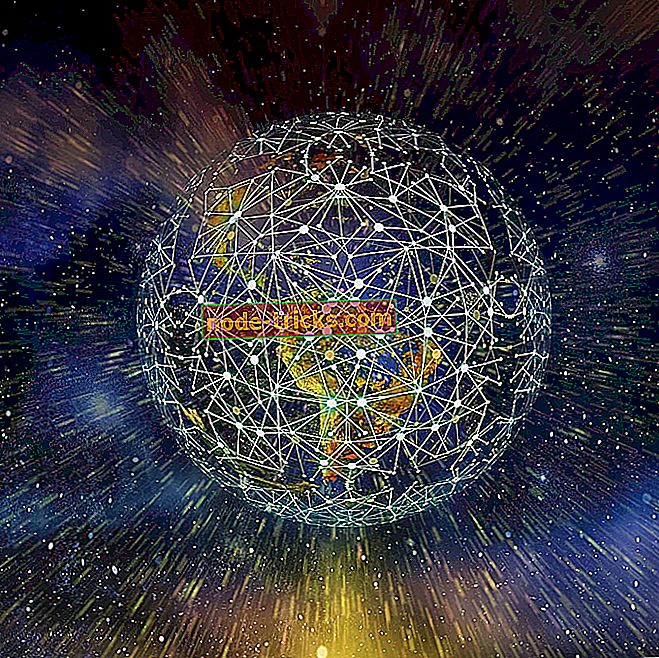Исправлено: Microsoft Visual C ++ Ошибка выполнения в Windows 10
Хорошо, если вы недавно обновились до новой версии Windows 10 Technical Preview и установили обновление KB3034229, в Windows 10 все работает хорошо.
Однако после перезагрузки операционной системы или завершения работы вам будет предложено окно «Библиотека времени выполнения Microsoft Visual C ++» с сообщением о том, что «Это приложение запросило среду выполнения, чтобы завершить ее необычным способом». Но вам не нужно беспокоиться, потому что у нас есть исправление ошибки времени выполнения Visual C ++ в Windows 10, и вы можете продолжить нормальное использование операционной системы после этого.
В большинстве случаев, когда вы получаете ошибку времени выполнения Microsoft Visual C ++ в Windows 10 Technical Preview, это происходит из-за конфликта между операционной системой и драйвером видеокарты, или функция Visual C ++ в Windows 10 Technical Preview может быть повреждена или повреждена.
В этом случае мы рекомендуем TweakBit Driver Updater (на 100% безопасный и протестированный нами) для автоматической загрузки всех устаревших драйверов на ваш компьютер.
Ниже мы проведем несколько тестов, чтобы проверить драйверы, а также попытаемся выполнить чистую загрузку в Windows 10 Technical Preview, чтобы выяснить, не вызвано ли сообщение об ошибке приложением стороннего производителя, которое вы, возможно, недавно установили.
Ошибка выполнения Microsoft Visual C ++ может быть проблематичной, и, говоря об ошибках, пользователи также сообщали о следующих проблемах:
- Ошибка выполнения Microsoft Visual C ++ r6025, r6034, r6016, r6030, r6002 - иногда это сообщение об ошибке сопровождается кодом ошибки. Код ошибки R является наиболее распространенным, и вы можете исправить большинство кодов ошибок R, используя одно из наших решений.
- Microsoft Visual C ++ Ошибка времени выполнения explorer.exe, qbw32.exe, atibtmon.exe, csrss.exe, nvvsvc.exe - иногда эта ошибка может дать вам имя файла, вызвавшего ее. Чтобы устранить проблему, вам просто нужно найти приложение, которое связано с проблемным файлом, и переустановить его.
- Microsoft Visual C ++ Ошибка времени выполнения Excel, Internet Explorer, Skype, Steam, Java - это сообщение об ошибке может появляться при использовании различных приложений, и многие пользователи сообщали об этой ошибке при использовании Excel, Skype, Steam и Java.
- Microsoft Visual C ++ Runtime error при запуске - в некоторых случаях это сообщение об ошибке может появиться прямо при запуске. Это обычно вызвано вашими приложениями запуска.
- Microsoft Visual C ++ Runtime error Nvidia - несколько пользователей сообщили, что эта ошибка была вызвана их графикой Nvidia. Чтобы решить проблему, вам необходимо обновить или переустановить драйверы.
- Ошибка установки Microsoft Visual C ++, не устанавливается. Несколько пользователей сообщили, что не могут установить Visual C ++. По их словам, установка не может завершиться на их ПК.
- Microsoft Visual C ++ неопределенная ошибка - иногда вы можете получить сообщение об ошибке Unspecified. Это может быть большой проблемой, но вы должны быть в состоянии решить ее, используя одно из наших решений.
- Microsoft Visual C ++ продолжает падать. Другая относительно распространенная проблема с Visual C ++ - это частые сбои. Чтобы решить эту проблему, вам просто нужно переустановить распространяемые файлы Visual C ++.
Как исправить ошибку времени выполнения Microsoft Visual C ++ в Windows 10 Technical Preview
- Удалить драйвер видеокарты
- Выполнить чистую загрузку
- Переустановите технический предварительный просмотр
- Переустановите распространяемые файлы Microsoft Visual C ++
- Создать новую учетную запись пользователя
- Отключить режим совместимости
- Переустановите проблемное приложение
Решение 1 - Удалите драйвер вашей видеокарты
Драйвер видеокарты часто может вызвать ошибку времени выполнения Microsoft Visual C ++, и для ее исправления необходимо переустановить драйвер видеокарты, выполнив следующие действия:
- В строке поиска введите диспетчер устройств . Выберите Диспетчер устройств из списка результатов.
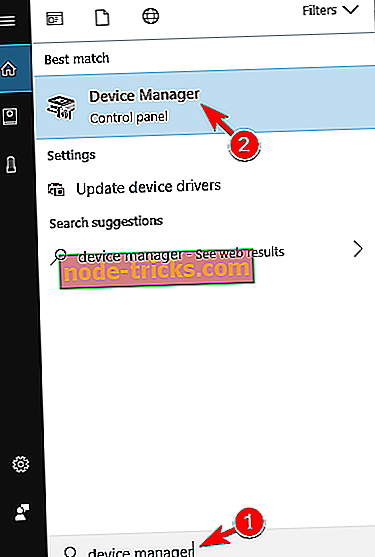
- Разверните раздел « Адаптеры дисплея » и щелкните правой кнопкой мыши видеокарту. Выберите Удалить устройство из меню.
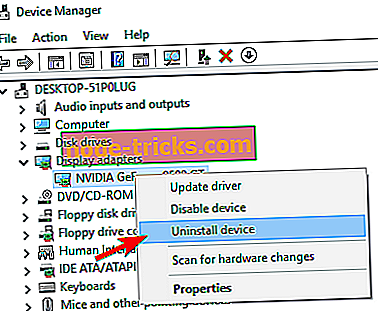
- Появится меню подтверждения. Установите флажок «Удалить программное обеспечение драйвера для этого устройства» и нажмите « Удалить» .
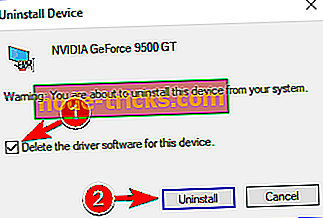
- Закройте окно диспетчера устройств, а также другие открытые вами окна.
- Перезагрузите компьютер с Windows 10.
Убедитесь, что вы все еще получаете ошибку времени выполнения Microsoft Visual C ++, а если нет, то это означает, что вам нужно обновить драйвер графической карты до последней версии, совместимой с вашей версией системы Windows 10 Technical Preview. Чтобы узнать, как обновить драйверы, советуем ознакомиться с нашим руководством по обновлению драйвера видеокарты.
Решение 2 - Выполните Чистую загрузку
Иногда сторонние и запускаемые приложения могут мешать работе вашей системы и вызывать ошибку времени выполнения Microsoft Visual C ++. Чтобы решить эту проблему, вам нужно выполнить чистую загрузку, выполнив следующие действия:
- Нажмите Windows Key + R и введите msconfig . Теперь нажмите Enter или нажмите OK, чтобы запустить его.
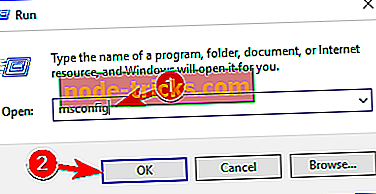
- Теперь перед вами окно « Конфигурация системы» . Щелкните левой кнопкой мыши или нажмите на вкладку « Услуги », расположенную в верхней части окна. Установите флажок Скрыть все службы Microsoft . Затем щелкните левой кнопкой мыши или нажмите кнопку « Отключить все» .
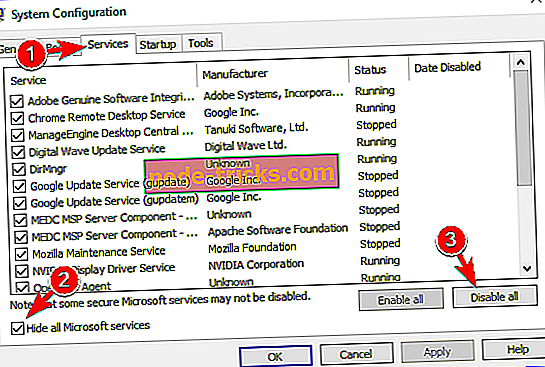
- Щелкните левой кнопкой мыши или коснитесь вкладки Общие, расположенной в верхней части этого окна. Проверьте функцию выборочного запуска . Снимите флажок « Загружать элементы автозагрузки» . Нажмите Apply и OK, чтобы сохранить изменения.
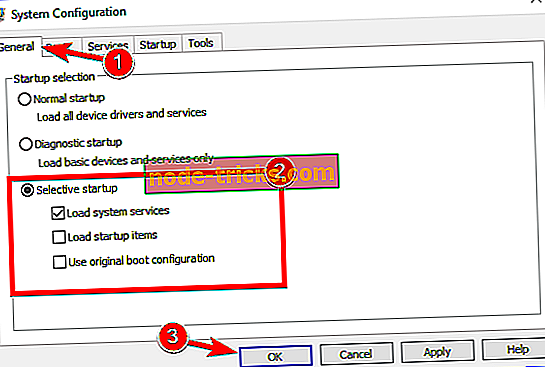
- Перезагрузите компьютер с Windows 10.
Проверьте сейчас, чтобы увидеть, если вы все еще получаете ошибку времени выполнения Microsoft Visual C ++. Если вы больше не получаете сообщение об ошибке, вам нужно будет выполнить этот шаг, но на этот раз отключите приложения одно за другим и точно посмотрите, какое из них вызывает эту ошибку.
Быстрое решение, чтобы исправить различные ошибки ПК
- Шаг 1 : Загрузите этот инструмент сканирования и восстановления ПК
- Шаг 2. Нажмите «Начать сканирование», чтобы найти проблемы Windows, которые могут вызывать ошибки времени выполнения в Windows 10
- Шаг 3 : Нажмите «Начать восстановление», чтобы исправить все проблемы (требуется обновление).
Решение 3 - Переустановите технический предварительный просмотр
- Вам придется полностью переустановить операционную систему Windows 10 Technical Preview, перейдя по ссылке ниже.
- Как переустановить Windows 10 Technical Preview
- После того, как вы успешно переустановили операционную систему, следуя приведенному выше руководству, вы должны будете убедиться, что вы не обновляете KB3034229 только сейчас или, по крайней мере, до тех пор, пока Microsoft не исправит проблемы с Visual C ++ Runtime Error.
Решение 4. Переустановите распространяемые файлы Microsoft Visual C ++.
Чтобы исправить ошибку времени выполнения Microsoft Visual C ++, вам просто нужно переустановить распространяемые файлы Visual C ++. Для этого выполните следующие действия:
- Нажмите Windows Key + S и войдите в панель управления . Выберите Панель управления из списка.
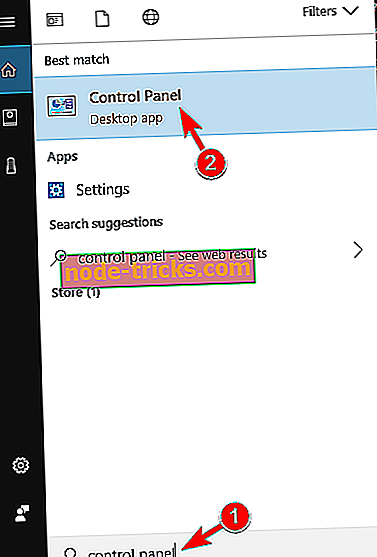
- Когда панель управления запустится, перейдите к « Программы и компоненты» .

- Когда откроется окно « Программы и компоненты», найдите Microsoft Visual C ++ Redistributable и дважды щелкните его, чтобы удалить его.
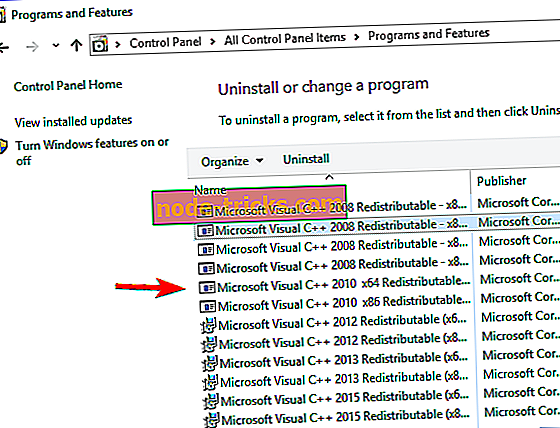
После удаления всех распространяемых файлов их необходимо загрузить с веб-сайта Microsoft. Имейте в виду, что вам придется установить все доступные распространяемые файлы, чтобы решить эту проблему.
Если вы не хотите удалять и загружать все распространяемые файлы, вы можете восстановить установку. Для этого выполните следующие действия:
- Следуйте инструкциям сверху и откройте Программы и компоненты .
- Теперь выберите распространяемый файл, который вы хотите восстановить, и нажмите « Изменить» .
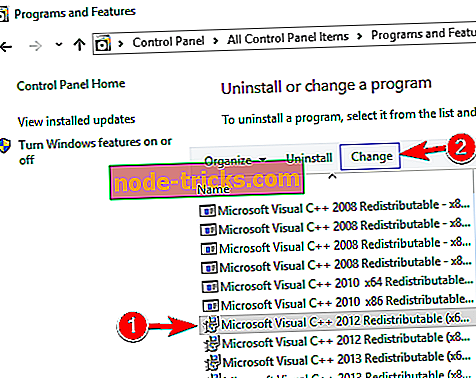
- Когда появится окно настройки, нажмите кнопку « Восстановить» и следуйте инструкциям на экране, чтобы завершить процесс восстановления.
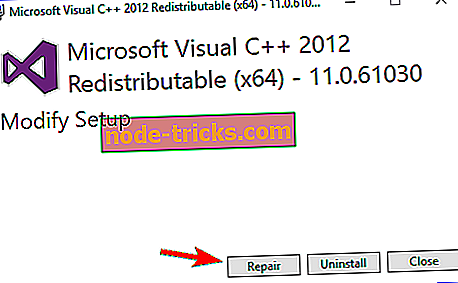
Имейте в виду, что не все Redistributables поддерживают восстановление. Если параметр Изменить из шага 2 недоступен, единственный вариант - удалить выбранный распространяемый.
Это может быть немного утомительным решением, но многие пользователи сообщили, что переустановка распространяемых файлов Visual C ++ устранила проблему для них, поэтому обязательно попробуйте.
Решение 5 - Создать новую учетную запись пользователя
Если вы получаете Microsoft Visual C ++ Runtime Error, вы можете решить эту проблему, просто создав новую учетную запись пользователя. Для этого выполните следующие простые шаги:
- Нажмите Windows Key + I, чтобы открыть приложение «Настройки» и перейти в « Учетные записи» .
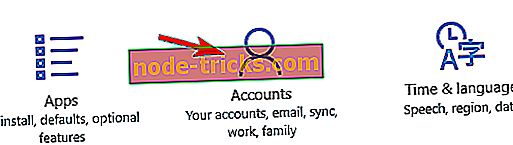
- Перейдите в раздел « Семья и другие люди» на левой панели. На правой панели нажмите Добавить кого-то еще на этот компьютер .
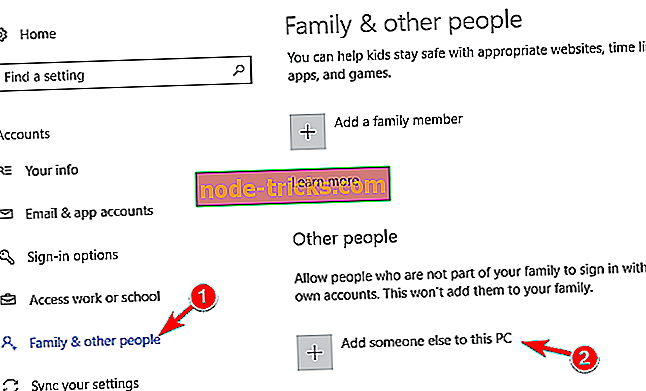
- Нажмите, у меня нет информации для входа этого человека .
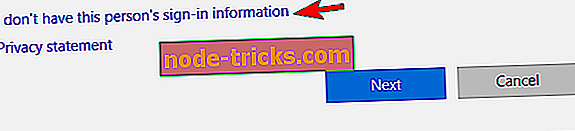
- Теперь нажмите Добавить пользователя без учетной записи Microsoft .
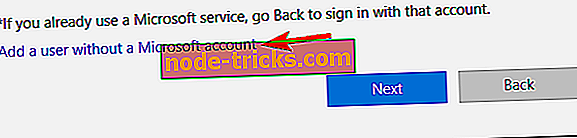
- Введите желаемое имя для новой учетной записи и нажмите Далее .
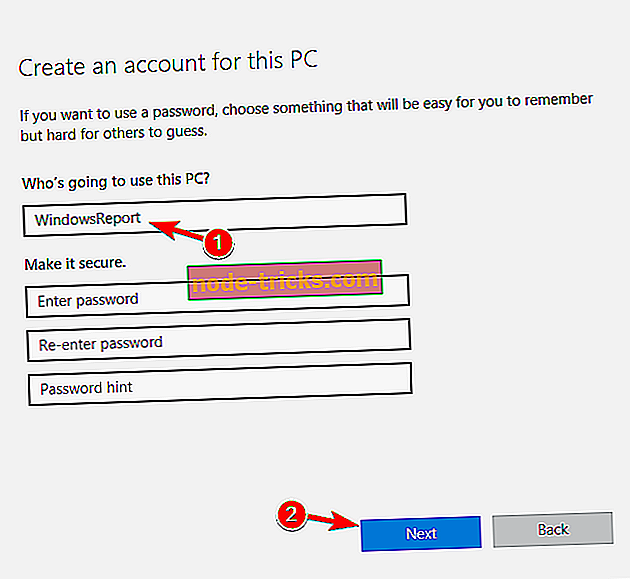
После создания новой учетной записи вам необходимо выйти из текущей учетной записи и переключиться на новую. Если проблема не появляется, это означает, что ваша старая учетная запись повреждена. Чтобы решить эту проблему, переместите ваши личные файлы в новую учетную запись и используйте ее вместо старой.
Решение 6 - отключить режим совместимости
Режим совместимости - полезная функция, которая позволяет запускать старые приложения на вашем компьютере. Однако эта функция может иногда вызывать ошибку времени выполнения Microsoft Visual C ++. Чтобы устранить проблему, вам нужно отключить режим совместимости, выполнив следующие действия:
- Найдите приложение, которое дает вам эту ошибку, щелкните ее правой кнопкой мыши и выберите « Свойства» в меню.
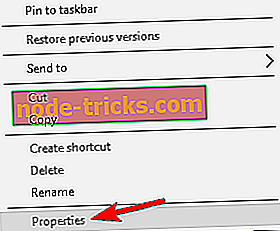
- Перейдите на вкладку « Совместимость » и убедитесь, что « Запустить эту программу в режиме совместимости» не включен. Теперь нажмите Apply и OK, чтобы сохранить изменения.
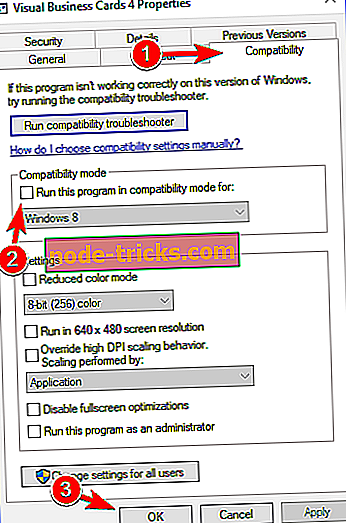
После этого попробуйте снова запустить приложение, и сообщение об ошибке не должно появиться.
Решение 7. Переустановите проблемное приложение.
Если вы получаете Microsoft Visual C ++ Runtime Error при попытке запустить определенное приложение, вы можете попробовать переустановить это приложение. Иногда ваши файлы могут быть повреждены, и это может привести к появлению этой ошибки.
Чтобы устранить проблему, просто переустановите приложение, которое вызывает эту проблему, и проверьте, помогает ли это. Чтобы проблема не возникала снова, обязательно загрузите и установите последнюю версию.
Когда вы закончите, приведенные выше шаги исправят вашу ошибку Microsoft Visual C ++ Runtime в кратчайшие сроки, но если у вас возникнут другие проблемы по пути, вы можете написать нам ниже в разделе комментариев на странице, и мы поможем вам в этом вопрос.

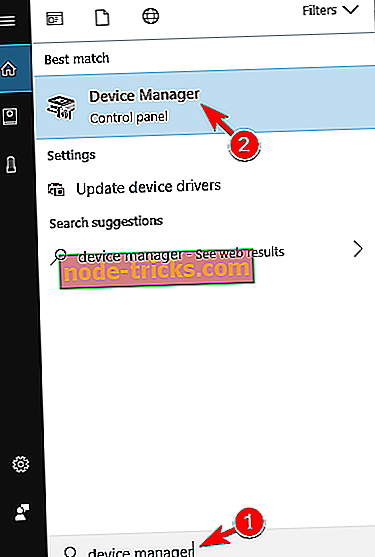
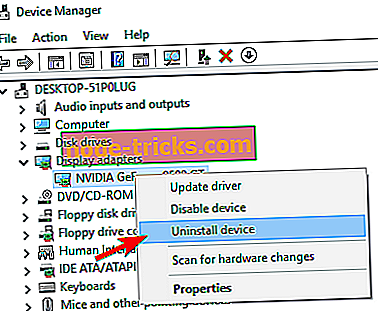
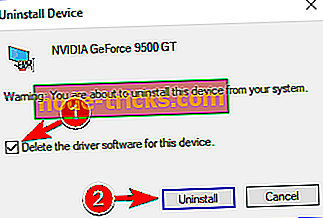
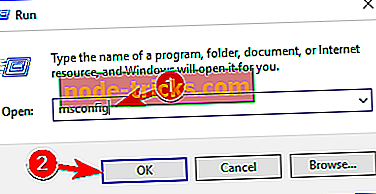
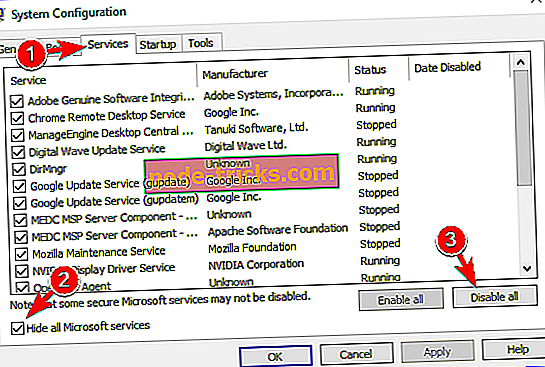
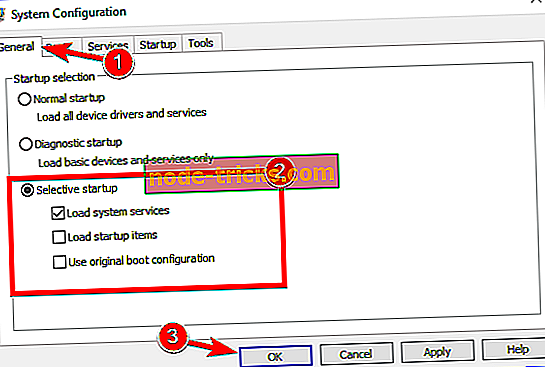
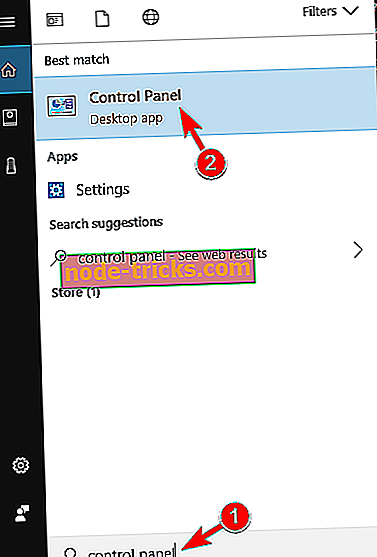

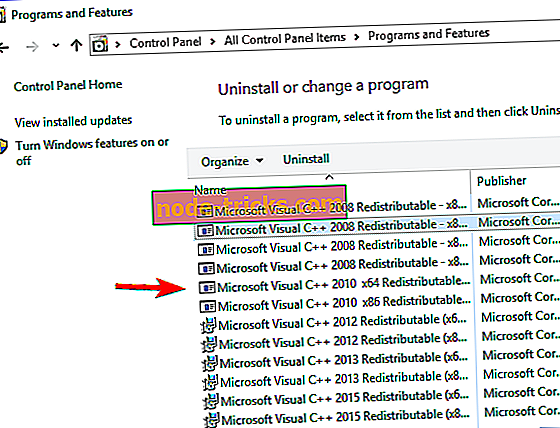
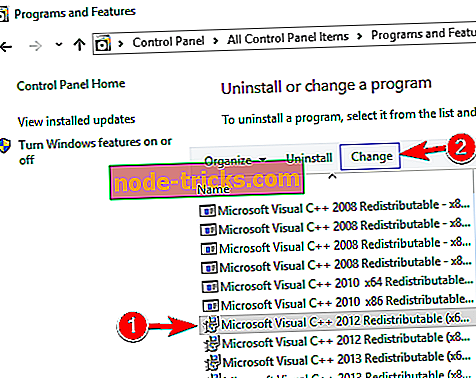
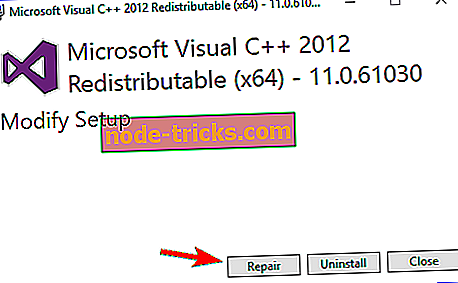
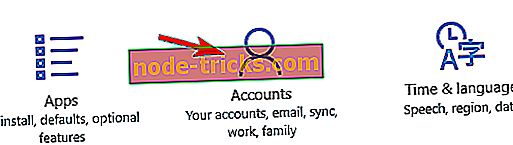
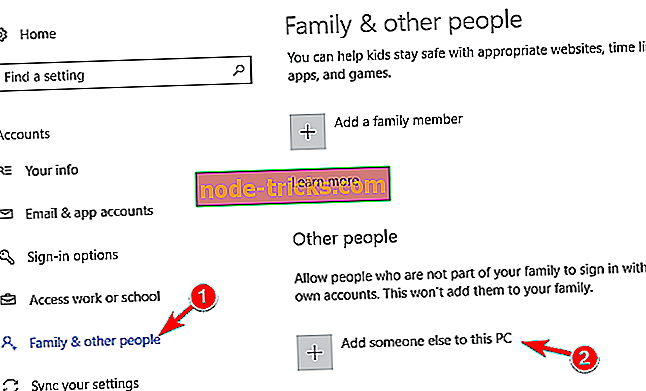
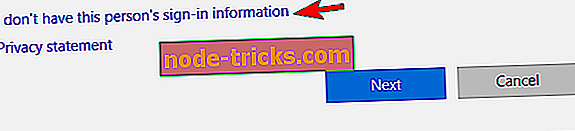
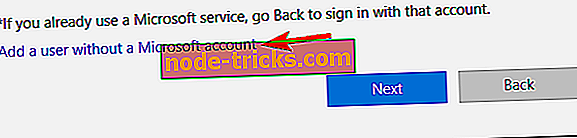
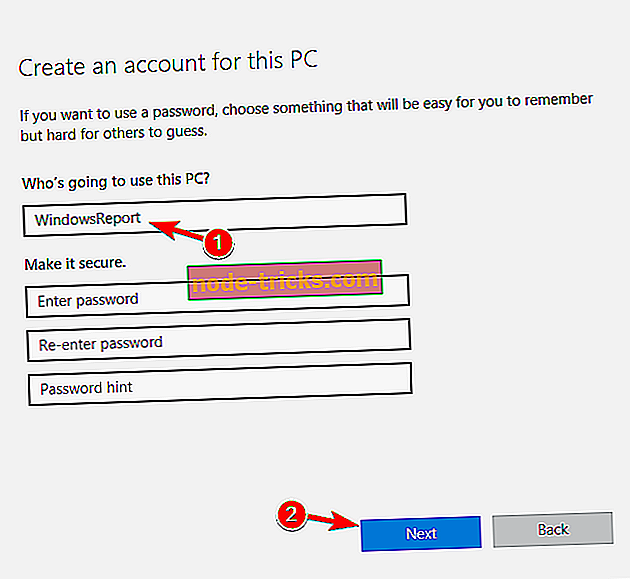
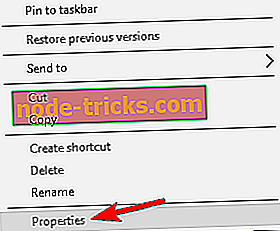
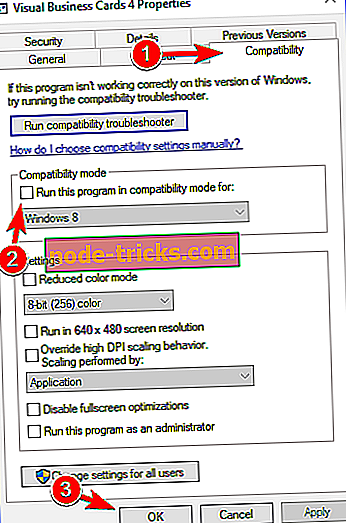

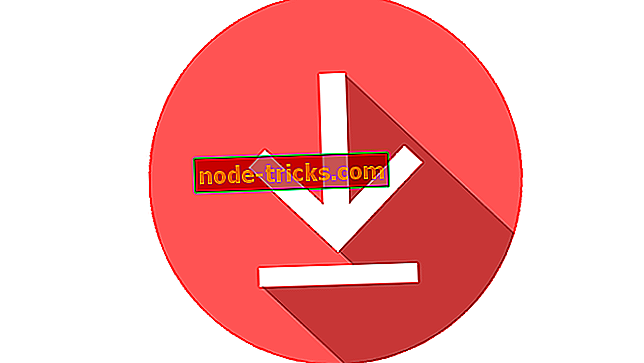
![ВИДЕО DXGKRNL ФАТАЛЬНАЯ ОШИБКА в Windows 10 [ИСПРАВЛЕНО]](https://node-tricks.com/img/windows/862/video-dxgkrnl-fatal-error-windows-10-7.jpg)